Lợi ích nâng cấp thêm ram cho laptop và hướng dẫn cách lắp ram laptop - Sau thời gian dài sử dụng và sự nâng cấp của hệ điều hành khiến dung lượng RAM khả dụng của bạn ngày càng thu hẹp lại. Bổ sung thêm RAM sẽ giúp máy tính của bạn mạnh mẽ và mượt mà hơn.

Nâng cấp ram laptop giúp máy làm việc hiệu quả
Bảng giá Ram laptop tại Trung Tâm Nhật Minh : https://www.shopcongngheso.vn/ram-laptop
Việc bạn mua những chiếc laptop phổ thông thường được trang bị mức RAM 4GB để hạ thấp giá thành tới mức dễ tiếp cận nhất với người dùng, nhưng qua thời gian sử dụng cùng với sự nâng cấp của hệ điều hành khiến lượng RAM yêu cầu để chạy nền tăng lên, lượng RAM bạn có thể sử dụng ngày càng hạn hẹp ảnh hưởng lớn đến việc bạn sử dụng máy tính điển hình là sẽ có tình trạng treo máy khi không đủ lượng RAM cần.
Nâng cấp ram laptop là giải pháp triệt để và lâu dài nhất cho vấn đề này, bổ sung thêm 1 thanh RAM 4GB hay 8GB hay 16GB khiến cho dung lượng RAM trống vô cùng thoải mái để máy tính làm việc và không bị treo máy do RAM nữa
Các bạn kiểm tra RAM trên laptop để xem có thật sự cần bổ sung thêm RAM không.
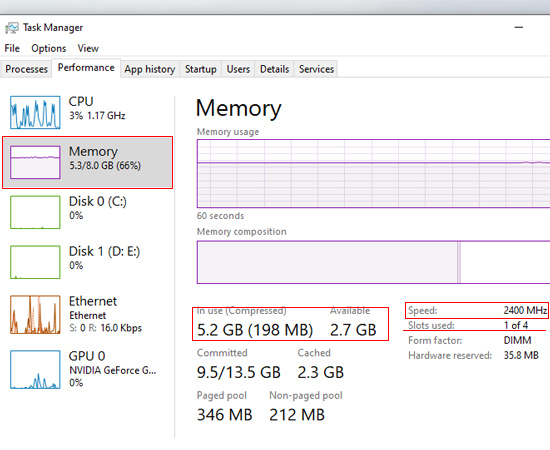
Bạn mở app Task Manager lên và xem tab Performane -> Memory. Thông tin của thanh RAM trong máy bạn sẽ hiện lên bao gồm
- Dung lượng bộ nhớ (Memory)
- Tốc độ đọc của RAM (bus RAM) trong hình là Speed
- Lượng RAM trống (Available)
- Khe RAM đã sử dụng và còn trống(Slot)

Nâng cấp ram laptop có bus giống thanh ram sẵn có trong máy
Bảng giá Ram laptop tại Trung Tâm Nhật Minh : https://www.shopcongngheso.vn/ram-laptop
Các bạn sẽ mua thanh RAM có bus giống với thanh RAM sẵn có trong máy ( nếu không sẽ không nhận RAM trong trường hợp xấu sẽ ảnh hưởng tới phần cứng của máy) các bạn nên lưu ý kĩ phân này.
Bước 1: Chuẩn bị thanh RAM đúng với thông số thanh ram trong máy

Bước 2: Tháo nắp máy để lộ khe cắm RAM

Bước 3: Lăp thanh RAM đúng vị trí


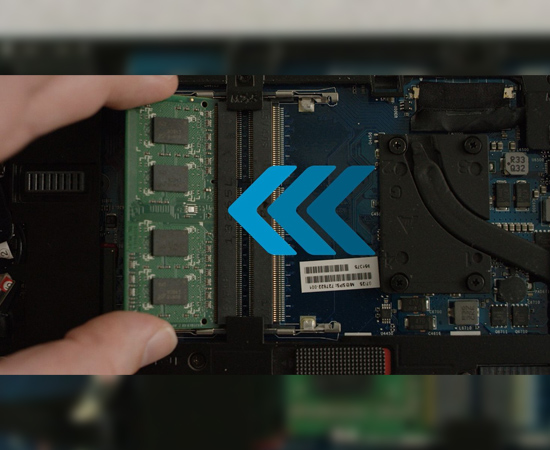
Bước 4: Lắp lại nắp máy
 b4.jpg)
Bước 5: Khởi động lại máy

Xem bảng giá Ram laptop tại Trung Tâm Nhật Minh : https://www.shopcongngheso.vn/ram-laptop
Hi vọng bài viết giúp ích cho bạn trong quá trình Nâng cấp ram laptop, chúc bạn có trải nghiệm tốt nhất với chiếc Laptop của mình.
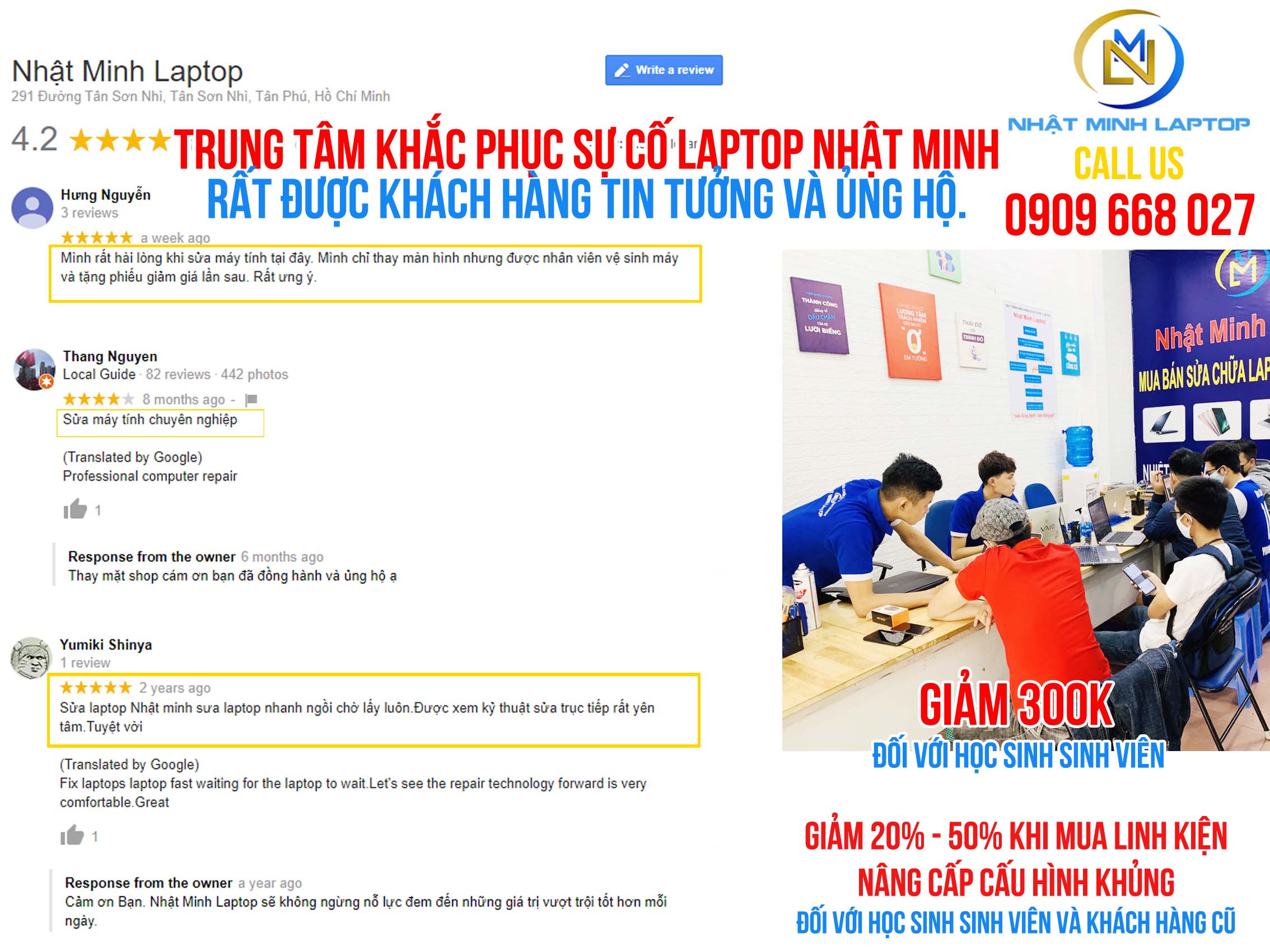 Trung Tâm Khắc Phục Sự Cố Laptop Nhật Minh - Uy Tín Tạo Niềm Tin
Trung Tâm Khắc Phục Sự Cố Laptop Nhật Minh - Uy Tín Tạo Niềm Tin
Nâng cấp Ram laptop Asus, Cách nâng cấp bộ nhớ laptop, Nâng cấp RAM laptop, Nâng cấp Ram 4GB lên 8GB giá bao nhiêu, Giá RAM laptop, Nâng cấp máy tính hết bao nhiêu tiền, Nâng cấp laptop Dell de chơi game, Nâng cấp RAM laptop TPHCM